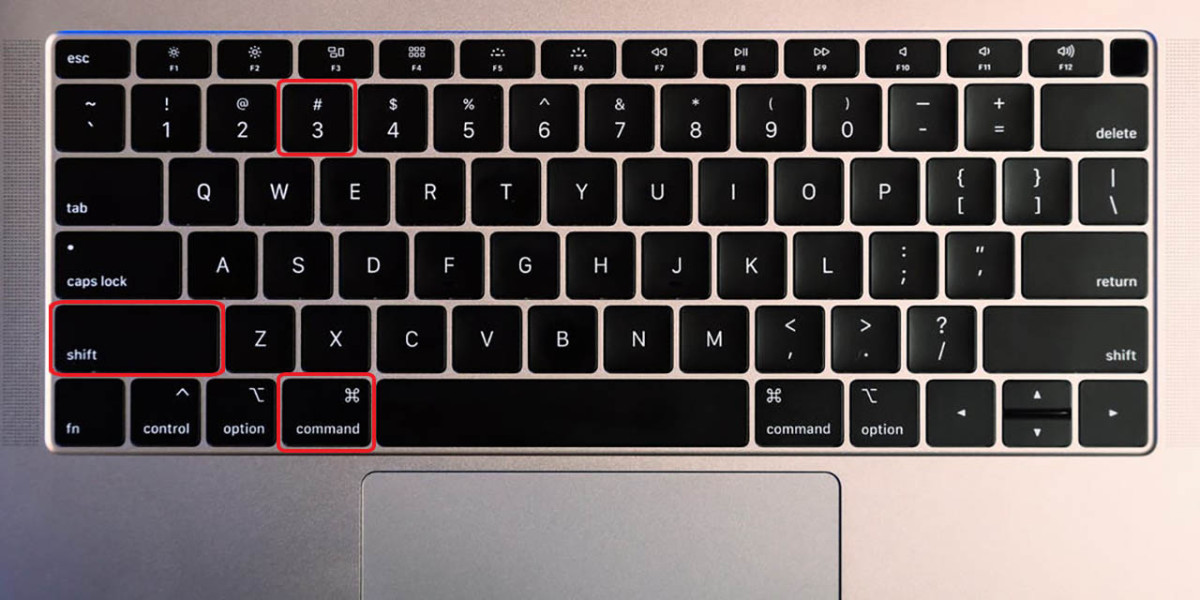Cách chụp ảnh bằng máy tính thế nào? Chụp ảnh bằng desktop thì bạn cũng có thể sử dụng nhiều phần mềm như Cyberlink Youcam…, nó sẽ giúp bạn dễ dàng truy cập vào camera và quay toàn bộ khuôn mặt một cách nhanh chóng. Hãy cùng tìm hiểu về cách chụp ảnh bằng máy tính nhé!!!
Chỉ dẫn cách chụp ảnh bằng laptop
Trong mỗi lần quan trọng phải chụp ảnh mà xung quanh bạn không có máy ảnh hay điện thoại thì laptop chính là công cụ hữu hiệu nhất. Hãy chắc chắn là desktop của bạn có một chiếc camera ở trên và làm theo như chúng tôi hướng dẫn sau đây để có một bức hình thật đẹp nhé.
Trước tiên, hãy khởi động camera trên Windows. Tại thanh tìm kiếm, bạn gõ Camera và nhấn Enter để khởi động camera.
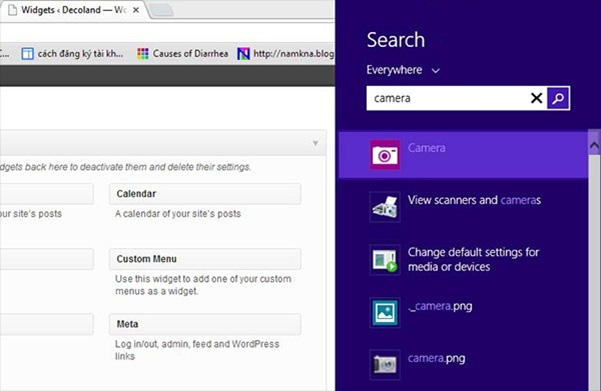
Windows sẽ hỏi xem bạn có thực sự muốn bật camera không? sau khi bạn chấp nhận, một cửa sổ pop up sẽ hiện ra, đại diện cho camera và sẽ quay toàn bộ khuôn mặt của bạn, vì nó là camera ở mặt trước.
Sau đấy, hãy bấm nút chụp ảnh hoặc quay video giống như các nút bấm trên điện thoại.
Hơn nữa, để chụp ảnh bằng desktop thì bạn cũng có khả năng sử dụng phần mềm Cyberlink Youcam, nó giúp bạn rất nhanh truy cập vào Camera để chụp hình hoặc quay clip dễ dàng và nhanh gọn. Trước tiên, hãy tải phần mềm về laptop của mình.
Cách chụp ảnh bằng webcam trên máy tính Windows
Bước 1: Click vào menu Start > Tìm đến ứng dụng Camera
Bước 2: Khi bố cục và giao diện camera xuất hiện > Nhấn nút Capture trên bàn phím hoặc biểu tượng máy ảnh trên màn hình để chụp hay biểu tượng quay để quay video.
Bước 3: bạn có thể tùy chỉnh thời gian chụp hoặc chế độ HDR ở bên trái máy ảnh.
Hơn nữa, bạn còn có khả năng tùy chỉnh một số tùy chọn thiết lập chuyên sâu trong thực đơn khi chọn vào biểu tượng hình răng cưa.
Xem thêm Bí quyết giúp chụp ảnh xóa phông đẹp và ảo diệu
Cách chụp ảnh trên máy tính bằng phần mềm Cyberlink Youcam
Cyberlink YouCam 9 là phần mềm Webcam được người dùng ưa dùng dùng để chụp ảnh, quay clip trên máy tính dành cho streamer với hiệu ứng, bộ lọc, filter màu nhiều loại, công cụ làm đẹp mạnh mẽ.
– Ưu điểm:
+ Hiệu ứng clip thời gian thực.
+ Nhiều khung hình và hình nền.
+ Bộ lọc hình ảnh chuyên nghiệp, filter màu cho hình ảnh và video.
+ Công cụ làm đẹp khuôn mặt ,làm mịn da tạo hình ảnh xuất hiện hoàn hảo.
+ Xoay chỉnh chiếu sáng thông minh cải tiến clip.
+ Lưu hành động trên màn hình full HD và độ phân giải FPS cao.
+ Hỗ trợ tạo video cho bài thuyết trình PowerPoint.
Xem thêm Hậu kỳ chụp ảnh là gì ? Định nghĩa về hậu kì
Một vài câu hỏi ảnh hưởng
Không thực hiện được trên Windows 7
– Trả lời: Windows 7 đòi hỏi phải vận dụng ứng dụng riêng, bạn sẽ tải phần mềm Cyberlink Youcam như đã thể hiện ở trên để vận dụng.
Ảnh bị ngược khi chụp bằng webcam laptop
– Trả lời: Bạn vào Device Manager > Camera > Chọn camera sau đó chọn mục update Driver > Sau đấy thử lại.
Không mở được webcam thì làm sao?
– Trả lời: Việc camera desktop không mở được xuất phát từ nhiều lý do khác nhau. Đầu tiên tính năng chương trình Anti Virus trong máy đang chặn camera là điều hết sức có thể. Không những thế đôi khi camera được thiết lập xoay chỉnh quyền riêng tư hoặc không cho phép truy cập camera đối với một vài ứng dụng nhất định khiến nó không hoạt động mỗi khi mà bạn dùng.
Chụp màn hình bằng Screen Snip
 Bước 1: Nhấn chuột vào biểu tượng hộp thoại ở cạnh phải thanh tác vụ để mở Action Center.
Bước 1: Nhấn chuột vào biểu tượng hộp thoại ở cạnh phải thanh tác vụ để mở Action Center.
Bước 2: Nhấn chuột vào biểu tượng Screen Snip để tiến hành chụp ảnh màn hình.
Bước 3: lúc đó, màn hình sẽ đen lại, phía trên là 1 thanh công cụ nhỏ cho phép bạn thay đổi qua lại giữa các chế độ chụp ảnh màn hình:
- Rectangular Snip: Kéo thả chuột để chọn vùng chữ nhật cần chụp.
- FreeForm Snip: Kéo thả chuột để chọn vùng tự do cần chụp.
- Window Snip: Di chuột qua lại giữa các cửa sổ để chọn cửa sổ cần chụp.
- Fullscreen Snip: Chụp ảnh toàn màn hình.
Bước 4: lúc đó, ảnh sẽ được sao chép vào Clipboard và bạn phải cần phải dán vào 1 phần mềm chỉnh sửa ảnh (chẳng hạn như Paint) để lưu lại.
Chụp màn hình bằng Snip & Sketch
Bước 1: Vào Start, tìm đến mục chữ S và mở phần mềm Snip & Sketch lên. Bạn cũng có thể gán phần mềm lên thanh tác vụ hoặc đem ra ngoài desktop để tiện cho các lần thao tác sau.
Bước 2: Nhấn New trên thanh công cụ hoặc tổ hợp phím Ctrl + N để thực hiện thao tác chụp ảnh màn hình.
Bước 3: Màn hình đen lại, phía trên cùng xuất hiện thanh công cụ nhỏ cho phép bạn chuyển đổi giữa các chế độ chụp ảnh màn hình.
Bước 4: Ảnh sau khi chụp có thể được tự động dán vào phần mềm, bạn có thể tuỳ ý dùng bút vẽ, đánh dấu, crop ảnh,… Trước khi lưu lại.
Xem thêm Phần mềm tạo banner hay mà bạn không thể bỏ qua
Tạm kết
Qua bài viết trên thì remove.vn đã cung cấp mọi thông tin về cách chụp ảnh bằng máy tính cực kỳ bổ ích. Hy vọng với mọi thông tin và kiến thức trên sẽ giúp người đọc có những thông tin hữu ích với các bạn đọc. Cảm ơn các bạn đã dành thời gian để xem qua bài viết này nhé!!!
Nhật Minh-Tổng hợp và bổ sung
Nguồn tham khảo: (viettelstore.vn, www.thegioididong.com, hc.com.vn, www.dienmayxanh.com)